
Dans le travail et les études quotidiens, afin de faciliter la transmission, le partage ou de conserver la qualité haute définition des images, nous avons souvent besoin de convertir les images au format PDF. Cet article vous fournira une variété de méthodes et d'outils simples et rapides pour vous aider à réaliser facilement cette opération de conversion. L'éditeur PHP Banana a compilé le contenu suivant pour votre référence.
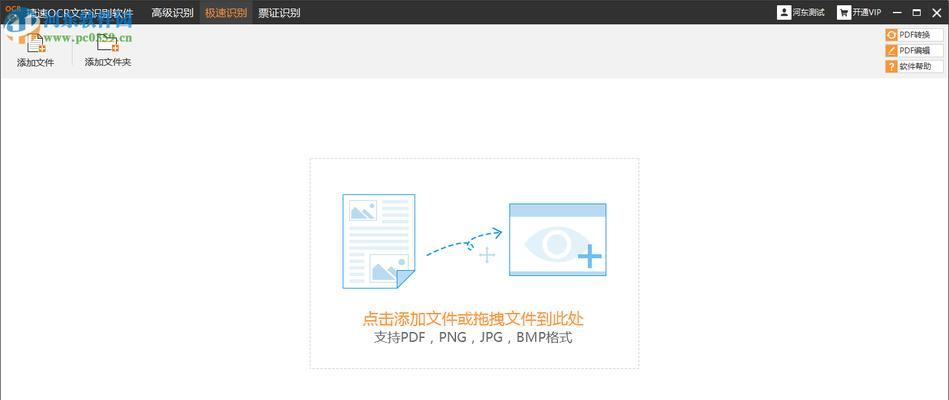
Le système d'exploitation Windows est livré avec la méthode : Convertissez des images en PDF via la fonction "Imprimer" fournie avec Windows. L'opération spécifique est la suivante : faites un clic droit sur le dossier, sélectionnez le fichier image à convertir, "Imprimer", sélectionnez "Microsoft Print to PDF" dans la boîte de dialogue d'impression, définissez les options d'impression et cliquez sur le bouton "Imprimer".
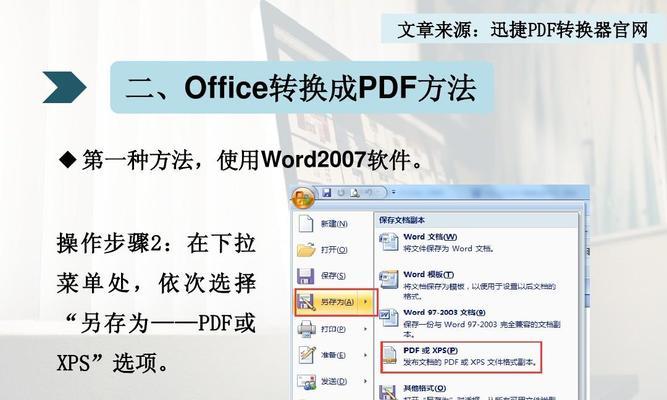
2. Conversion du logiciel Adobe Acrobat : Il peut également convertir des images en PDF. Adobe Acrobat est un logiciel d'édition PDF professionnel qui peut non seulement éditer et créer des fichiers PDF. Les étapes pour utiliser ce logiciel pour convertir sont les suivantes : Sélectionnez et ouvrez le logiciel Adobe Acrobat "Fichier" - "Créer" - "À partir d'un fichier" - "Fusionner les fichiers en PDF", puis sélectionnez le fichier image à convertir, puis cliquez sur le bouton "Ouvrir". " bouton.
3. Utilisez des outils de conversion en ligne : PDF2Go, etc., tels que Smallpdf. Il existe de nombreux outils de conversion en ligne qui peuvent nous aider à convertir rapidement des images au format PDF. Les étapes pour utiliser ces outils sont : sélectionnez, ouvrez la page Web "Image en PDF", définissez les options de conversion, cliquez sur la fonction "Convertir", téléchargez le fichier image à convertir, attendez un moment et cliquez sur "Convertir". bouton pour télécharger le fichier PDF converti.
4. Utilisez un logiciel professionnel de navigation d'images : ACDSee, etc. Certains logiciels professionnels de navigation d'images, tels qu'Adobe Bridge, offrent la fonction de conversion par lots d'images en PDF. Cliquez pour ouvrir le logiciel, sélectionnez le dossier d'image à convertir, sélectionnez l'image à convertir et cliquez sur "Exporter au format PDF", puis définissez le chemin et les options d'enregistrement, ou des options similaires et "Confirmer" pour terminer la conversion.
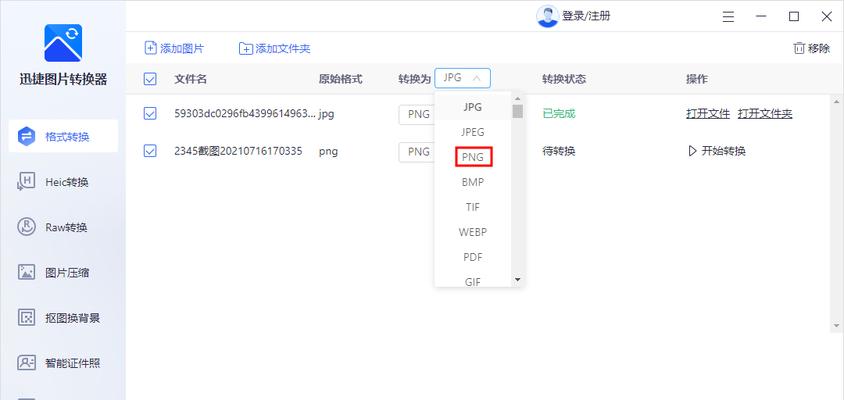
5. Conversion d'application mobile : l'application mobile fournit également la fonction de conversion d'images en PDF. Les applications de numérisation telles qu'AdobeScan peuvent convertir rapidement les photos prises avec des téléphones mobiles au format PDF, CamScanner. Les étapes pour utiliser ces applications sont les suivantes : ouvrez l'application et sélectionnez-la, téléchargez et installez l'application correspondante, "scannez" les images à convertir pour les prendre ou les importer, puis sélectionnez l'option "Exporter au format PDF".
6. Conversion de logiciels d'édition d'images : tels que Photoshop, GIMP, etc. Certains logiciels d'édition d'images courants peuvent également convertir des images en PDF. Ensuite, sélectionnez et effectuez les modifications et ajustements nécessaires. Après avoir ouvert le logiciel, importez l'image à convertir par "Fichier" - "Enregistrer sous" - "PDF", définissez le chemin et les options de sauvegarde, puis cliquez sur Enregistrer.
7. Ajustement de la qualité du PDF converti : Pour obtenir de meilleurs effets visuels et une meilleure taille de fichier, tels que la résolution, certains outils peuvent définir la qualité du PDF. Pendant le processus de conversion, le taux de compression, etc. peut être ajusté en fonction des besoins réels.
8. Conversion par lots de plusieurs images : vous pouvez utiliser la fonction de traitement par lots ou sélectionner plusieurs images dans l'outil de conversion pour une conversion par fusion si vous devez convertir par lots plusieurs images en PDF.
9. Édition et traitement de base de l'image : il est parfois nécessaire d'effectuer des modifications et des traitements de base sur l'image avant la conversion, tels que le recadrage, le réglage de la luminosité et du contraste, etc. pour garantir que l'effet PDF converti est plus idéal, en tournant. .
10. Gestion des documents PDF convertis : organisez et gérez les fichiers PDF convertis en temps opportun. Ils peuvent être classés selon des règles de dénomination pour faciliter la recherche et l'utilisation ultérieures. Une fois la conversion terminée, ils peuvent être renommés et archivés.
11. Précautions de confidentialité et de sécurité : vous devez faire attention aux problèmes de confidentialité personnelle et de sécurité des fichiers. Lorsque vous utilisez des outils de conversion en ligne ou des conversions d'applications mobiles, choisissez des outils hautement crédibles et assurez-vous que les images téléchargées ne contiennent pas d'informations sensibles.
Problèmes de compatibilité : pour garantir que les fichiers peuvent être affichés et utilisés normalement sur différentes plates-formes, les fichiers PDF convertis peuvent présenter des problèmes de compatibilité sur différents appareils et logiciels. Vous devez choisir un lecteur PDF commun ou effectuer une conversion de format.
13. Taille du fichier PDF converti : le mode couleur, la taille du fichier PDF converti et la résolution de l'image originale peuvent être ajustés en fonction des besoins réels et des exigences de transmission des fichiers, du taux de compression, etc.
14. Gestion des erreurs et des exceptions pendant le processus de conversion : vous devez trouver des solutions à temps ou essayer d'autres outils, la conversion échoue, etc. Pendant le processus de conversion, vous pouvez rencontrer des erreurs et des exceptions, telles que le format de fichier n'est pas prise en charge.
15. Vérification et optimisation des résultats : optimisez et ajustez si nécessaire. Le fichier PDF converti doit être vérifié pour les résultats. Une fois la conversion terminée, assurez-vous que l'image est cohérente avec le fichier d'origine.
Nous pouvons convertir des images sur ordinateur au format PDF rapidement et facilement grâce aux différentes méthodes et outils présentés dans cet article. Et faites attention aux problèmes de sécurité de la confidentialité et de compatibilité des fichiers, choisissez des méthodes et des outils appropriés pour les opérations de conversion, en fonction des besoins réels et des préférences personnelles. Pour garantir la qualité et la convivialité des fichiers, les fichiers PDF convertis sont gérés et optimisés une fois la conversion terminée. J'espère que cet article pourra aider les lecteurs à convertir facilement des images informatiques en PDF.
Ce qui précède est le contenu détaillé de. pour plus d'informations, suivez d'autres articles connexes sur le site Web de PHP en chinois!
 Comment créer des graphiques et des graphiques d'analyse de données en PPT
Comment créer des graphiques et des graphiques d'analyse de données en PPT
 Méthode de mise en œuvre de la fonction de lecture vocale Android
Méthode de mise en œuvre de la fonction de lecture vocale Android
 Utilisation du contacteur AC
Utilisation du contacteur AC
 La différence entre vscode et visual studio
La différence entre vscode et visual studio
 La différence entre Java et Java
La différence entre Java et Java
 Introduction aux types d'interfaces de disque dur
Introduction aux types d'interfaces de disque dur
 méthode de configuration de Nagios
méthode de configuration de Nagios
 Comment supprimer un dossier sous Linux
Comment supprimer un dossier sous Linux